電腦在線重裝win10系統詳細教程
 2019/09/12
2019/09/12
 1229
1229
電腦如何進行在線重裝系統?很多用戶用久了win7系統就想換一下最新版win10系統,那么換系統的時候小編就經常性聽到很多人問我怎么重裝系統,從來沒有試過。所以今天小編就專門來教大家如何在線重裝win10系統,超級簡單,一學就會。
在線一鍵重裝win10系統詳細教程
1. 提前在黑鯊裝機大師官網上下載黑鯊軟件,打開黑鯊前記得關閉所有的殺毒軟件,以免系統重裝失敗。
2. 在黑鯊界面中點擊 “一鍵裝機”下的“系統重裝”,開始進行在線安裝。
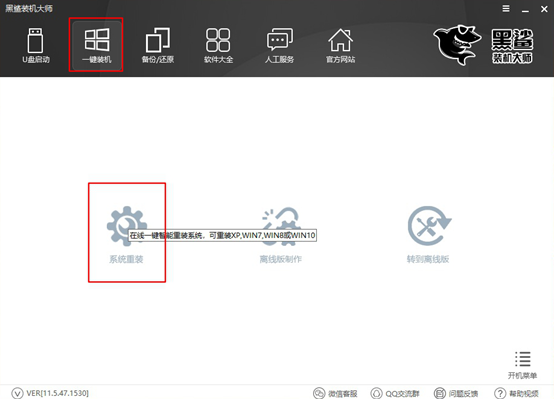
3. 等黑鯊裝機大師自動檢測完電腦配置信息之后,點擊“下一步”繼續操作。
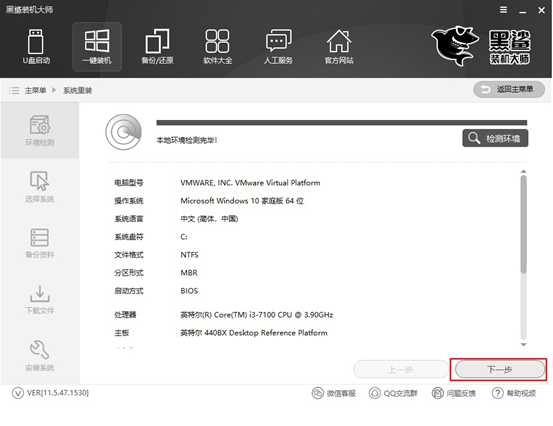
4. 開始選擇需要安裝的系統文件,小編直接選擇win10專業版,其他小伙伴可以根據自己需要選擇win10系統其他版本,最后點擊“安裝此系統”。
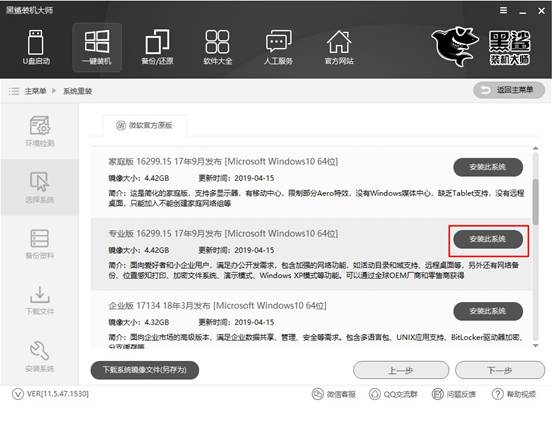
5. 重裝系統的過程中會將系統盤所有的文件格式化,大家可以根據自己需要選擇重要的文件進行備份。“殺毒模式”默認關閉的,最后點擊“下一步”即可。
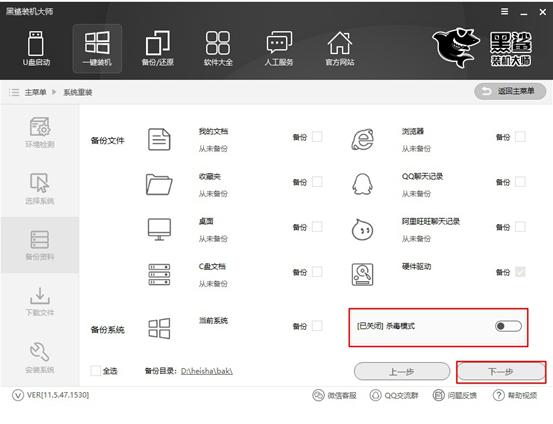
6.黑鯊進入自動下載系統文件的狀態,耐心等待片刻時間即可。
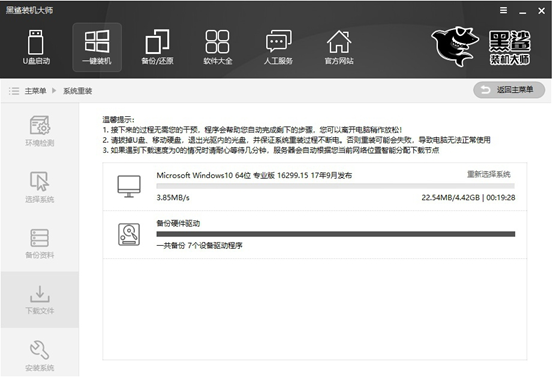
系統文件成功下載后,對電腦進行重啟操作,隨后在以下界面中選擇“黑鯊裝機大師PE模式”回車進入。
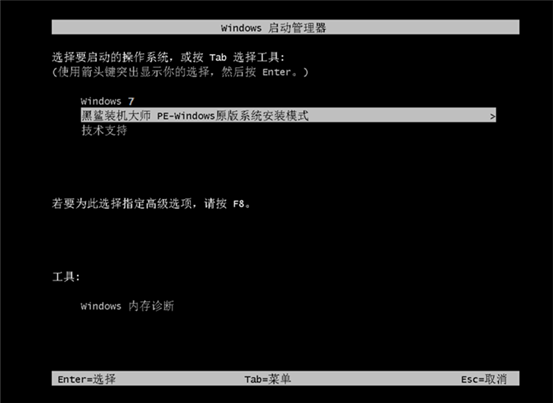
7.經過以上的操作電腦成功進入黑鯊PE桌面,黑鯊裝機工具開始自動安裝win10系統,整個過程無需我們手動進行操作。
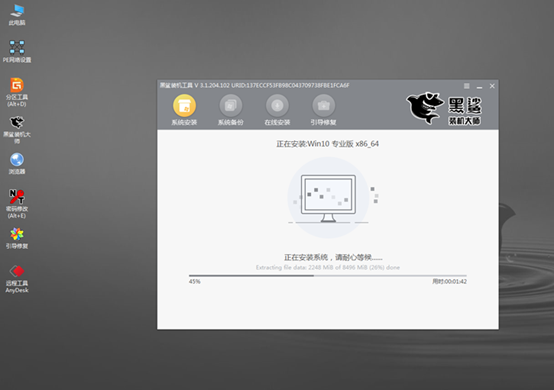
經過一段時間等待,黑鯊成功安裝win10系統,此時再次重啟電腦。經過多次的重啟部署安裝系統環境,最后進入win10桌面。
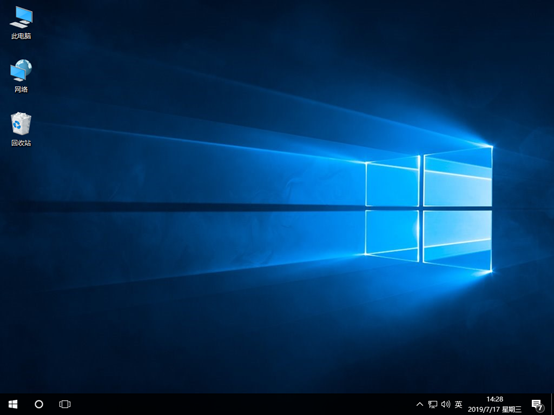
以上就是本次小編為大家介紹的在線一鍵重裝win10系統的辦法,是不是容易上手操作呢?
